第40部・第5回 思い出フォトビューアのスマホ連携術
第40部 春を楽しむパソコン活用術
第40部・第5回 思い出フォトビューアのスマホ連携術
●講座で使用しているノートパソコン

「大江戸ぱそこんライフ」
【登場人物紹介】
デジ形平次…江戸中に名を知られた腕利きの岡っ引。意外にも趣味はパソコンで、事件のない時は日がな一日ノートパソコンに向かっている。
アナ六…デジ形平次の子分で、名前のとおりのアナログ人間。パソコンを使いこなせるようになりたいが、いつもトンチンカンなことを言ってデジ形を呆れさせている。
ミドリ…デジ形平次の女房。パソコンに関してはデジ形より詳しいというのがもっぱらの噂。
彼らがお送りする時空を超えた『NEWぱそこんライフ講座』、さて今回のお話は……。
「思い出フォトビューア」でスマホの写真を管理しよう
アナ六「いやあ、久しぶりに浅草へ行ってきたんですが、すごい人出でしたぜ」
デジ形「連休の真っ只中だからな。外国人の観光客も多かっただろう」
ミドリ 「一度人力車に乗って浅草を巡りたいものだねえ」
「一度人力車に乗って浅草を巡りたいものだねえ」
アナ六「しかし、スマホで写真を撮っている人がやたら多かったですぜ。電話もカメラも、あの薄っぺらい小さい板でできちまうなんて、あっしが子供のころは想像もできませんね」
デジ形「失敗を気にせずバチバチ撮れるようになったっていうのも、すごい変化だな」
ミドリ「1枚1枚大事に撮っていたフィルムカメラの時代が懐かしいねえ」
アナ六「そういえば、フィルムをカメラ屋に持って行って現像するなんてこともなくなりましたね」
デジ形「ただ、撮った写真をあまり見ずに、どんどんスマホにためこんでいるっていう人も多いんじゃねえか?」
アナ六「写真があんまりたくさんになると、昔撮った写真を探すのが大変ですぜ」
デジ形「そこでオススメしたいのが、スマホの写真をパソコンに移して管理することだ」
アナ六「なるほど、パソコンなら画面も大きいから、写真を見るのも楽しくなりますね。でも、パソコンとコードでつないだりとか、いろいろ面倒くさそうだなあ」
デジ形「スマホの写真データをパソコンに移すのにはいろいろ方法があるが、dynabookに搭載されている『思い出フォトビューア』にも、スマホの写真を取り込む機能があるぞ」
アナ六 「えーっと、前にいろいろ教わったような気もしますが、それってどんなアプリでしたっけ?」
「えーっと、前にいろいろ教わったような気もしますが、それってどんなアプリでしたっけ?」
デジ形「じゃあ、今回は『思い出フォトビューア』でスマホの写真を管理する方法を教えてやろう」
アナ六「多分、聞いてるうちに、前に話を聞いた思い出がよみがえってきますぜ!」
「何年何月何日」に撮った写真がすぐにみつかる
デジ形「じゃあ、まず最初にパソコン版の『思い出フォトビューア』を紹介しよう」
アナ六「パソコン版っていうことは、スマホ版もあるので?」
デジ形「それはあとで話すぞ。『思い出フォトビューア』っていうのは、簡単に言うとパソコンの中に入っている写真を集めて、見やすいように並べてくれるアプリだ」
アナ六「フォルダーをいくつも作って分類しなくてもいいんですね」
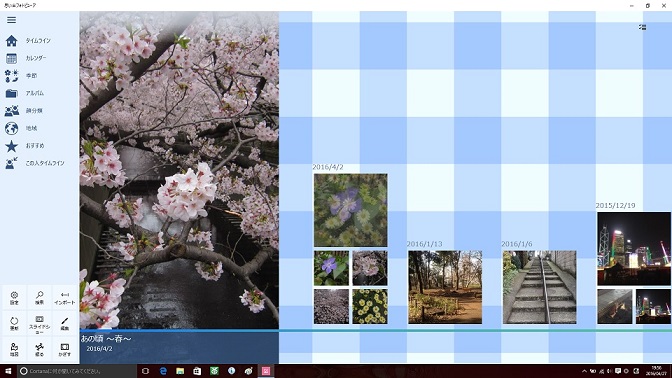
「思い出フォトビューア」の「タイムライン」の画面。パソコンに入っている写真が撮影日順に並べられており、左方向へスクロールすると時間がどんどんさかのぼっていきます。
デジ形「最初にタイムラインという画面が出てくるが、ほかにもいろいろな見せ方を選ぶことができる。まずはカレンダー表示だな」
アナ六「思い出してきましたぜ。これを使えば、何年の何月に撮った写真っていうのがすぐにみつかりますね」
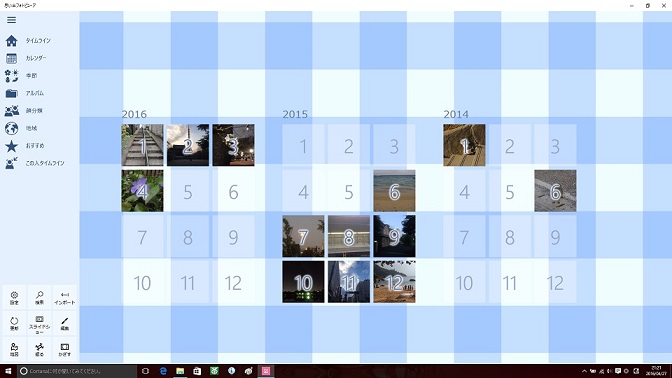
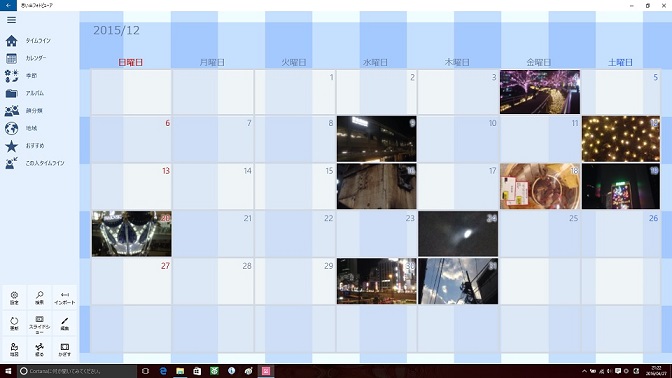
カレンダー表示では、最初に年と月が表示されます。月をクリックすると、その月のカレンダーが表示され、その月に撮った写真が配置されます。さらに日を選ぶとその日に撮った写真の一覧が表示され、写真を選ぶとその写真が単独で表示されます。
デジ形「あとは季節表示っていうのもあるぞ。年に関係なく、季節ごとに写真を集めて表示される仕組みだ」
アナ六「ひと足早く夏の気分を味わいたいなんてときによさそうで」
ミドリ「毎年撮っている桜の写真を、まとめて見ることができるね」
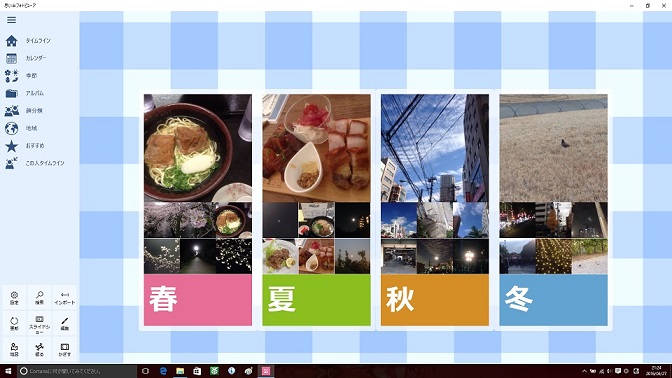
季節表示の最初の画面。ここで季節を選ぶと、その季節に撮った写真が一覧で表示されます。
デジ形「あと、ユニークなのが『おもいで小槌』という機能で、画面の上でマウスのポインタを振ると、『思い出フォトビューア』に入っている写真がランダムで降ってくるぞ」
アナ六「『打ち出の小槌』みたいなやつですね。確かタブレットでは、タブレットを振ると写真が降ってきたような」
ミドリ「ただ面白いだけじゃなくて、撮ったことを忘れていた写真に出会えることもあるよ。その写真をクリックすると、大きく表示できるしね」
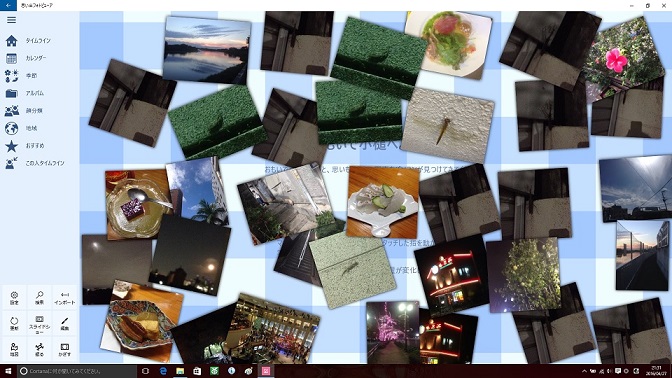
マウスを振るたびに、画面に写真が落ちてくる「おもいで小槌」。お気に入りの写真、懐かしい写真をみつけたら、クリックすればじっくり見ることができます。
PCへ写真を送れるスマホ版「思い出フォトビューア」
デジ形「次はスマホ版の『思い出フォトビューア』だ。これはiPhoneでもAndroidでも、無料でダウンロードできるぞ」
アナ六「スマホを持っていれば誰でも使えるんですね。内容はパソコン版と同じなので?」
デジ形「いや、写真の表示はタイムラインと季節、それに『おもいで小槌』だけだ」
ミドリ「スマホ版の『おもいで小槌』は、スマホを振ると写真が出てくるんだね」
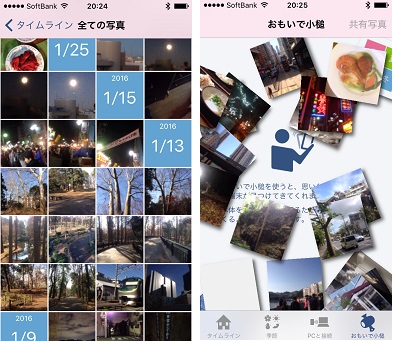
スマホ版「思い出フォトビューア」の画面。左はタイムラインをタップしたときに表示される一覧で、右は「おもいで小槌」を実行しているところです。
アナ六「無料とはいえ、機能はちょいとシンプルですねえ」
デジ形「まあ、スマホ版の一番の売りは、パソコンに接続して、写真を送ることだからな」
アナ六「それって、コードか何かでパソコンとつなぐんですかい?」
デジ形「いや、パソコンとスマホをつなぐっていうのは、第40部・第3回でやったばかりだが、あれと同じように、ワイファイのネットワークで接続するんだ」
アナ六「ってことは、コードレスなんですね」
デジ形「うむ。スマホ版でメニューの『PCに接続』を選び、パソコン版では『インポート』を選んでスマホのアイコンをクリックすると、スマホ版の写真をパソコンに転送して、パソコン版でも見られるようになる」
ミドリ 「転送する写真は普通の画像データで送られるから、『思い出フォトビューア』以外のアプリでも使用できるよっ」
「転送する写真は普通の画像データで送られるから、『思い出フォトビューア』以外のアプリでも使用できるよっ」
アナ六「おおっ、そいつは便利ですねえ」
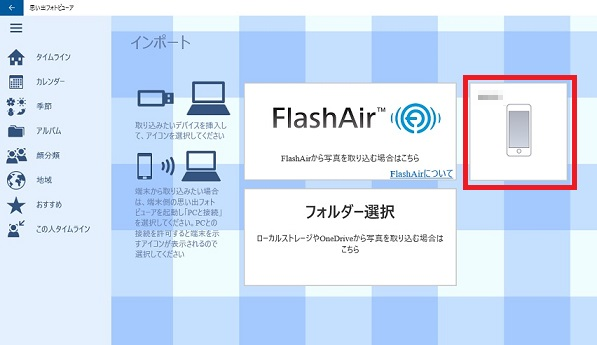
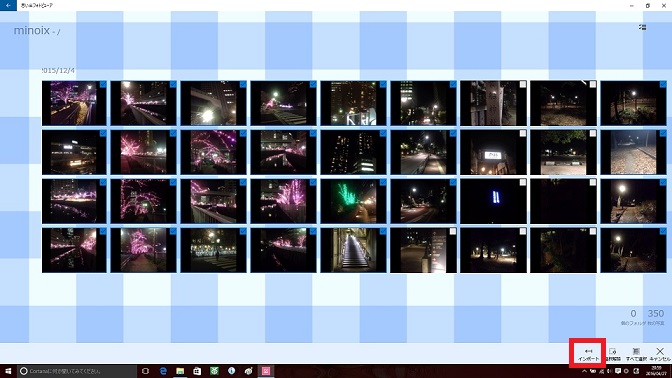
スマホ版で「PCに接続」を選ぶと、パソコンのほうではスマホのアイコンが表示されます。アイコンをクリックすると、下のようにスマホに入っている写真が一覧で表示されます。右クリックでパソコンにコピーする写真を選び、最後に「インポート」をクリックすると、選んだ写真のデータがパソコンのピクチャフォルダーに転送されます。
撮った写真の場所がわかる地図機能
デジ形「スマホの写真をパソコンへ持ってくれば、大きい画面で写真を見られるのはもちろんだが、スマホ版『思い出フォトビューア』にはなかった機能を利用することができるぞ」
アナ六「例のカレンダー表示とかですかい?」
デジ形 「それもそうだが、ほかにも写真に写った人物を判別して分類する『顔分類』や、特定の人が写った写真だけを並べる『この人タイムライン』なんて機能もある」
「それもそうだが、ほかにも写真に写った人物を判別して分類する『顔分類』や、特定の人が写った写真だけを並べる『この人タイムライン』なんて機能もある」
アナ六「へえーっ、自撮り写真ばかり撮っていたら、自分の顔がズラーッと並ぶわけですね」
ミドリ「あとは写真に文字やスタンプを加えたり、お気に入りの写真だけを選んでフォトアルバムを作る編集機能もあるよっ」
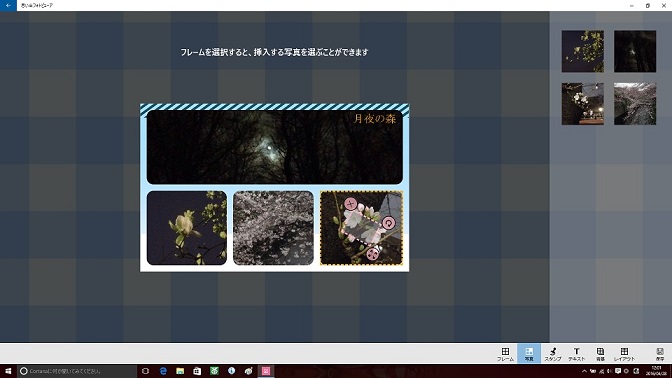
「思い出フォトビューア」の編集機能でコラージュ写真を作っているところです。写真のフレームや背景を決めて、選んだ写真を配置します。文字を加えたりスタンプを押すこともできます。
デジ形「あと、スマホの写真には位置情報がついていることが多いが、それを生かせるのがパソコン版の『地図』という機能だ」
アナ六 「へえーっ、撮影場所が地図上に表示されるんですね。こいつは面白いなあ」
「へえーっ、撮影場所が地図上に表示されるんですね。こいつは面白いなあ」
ミドリ「撮影した場所での思い出もよみがえるわけだね」
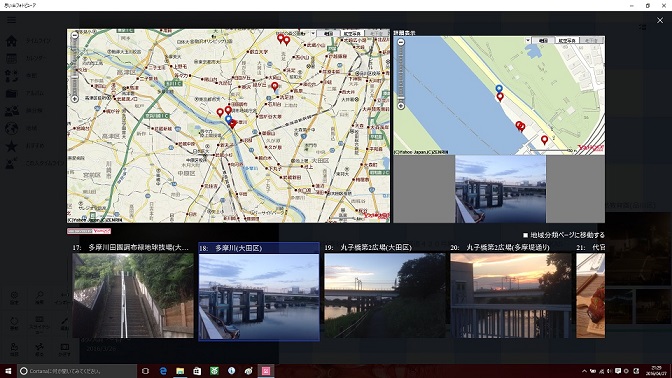
「思い出フォトビューア」の地図の画面。写真を撮影した場所が、大小2枚の地図で表示されます。写真に位置情報のデータが追加されていると、この機能を利用できます。
料理の写真を「思い出フォトビューア クッキングプラス」で見る
デジ形「dynabookには、もうひとつ『思い出フォトビューア クッキングプラス』というアプリも入っているぞ」
アナ六「確か『思い出フォトビューア』の料理版でしたね」
ミドリ「毎日家で作っている料理の写真とか、外食や旅行で食べた料理の写真を集めて、『思い出フォトビューア』と同じように表示するアプリだね」
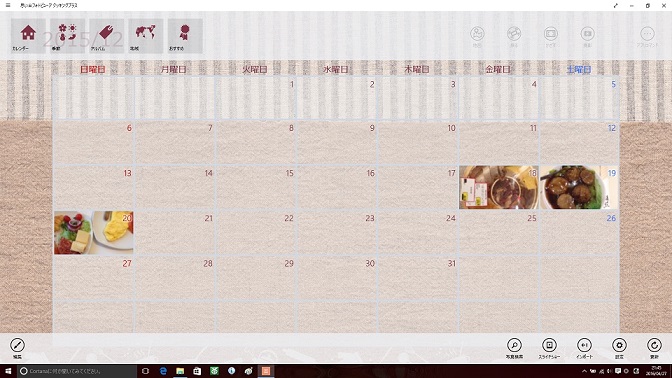
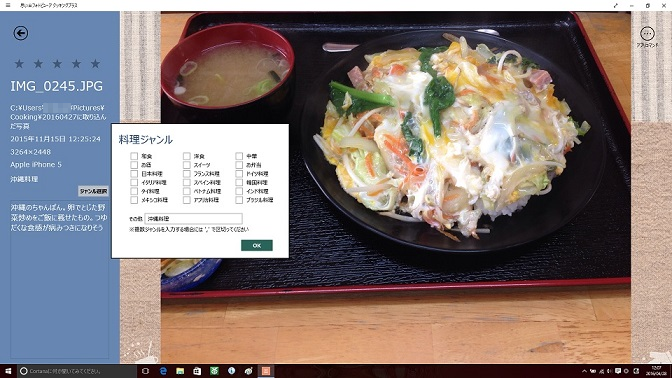
「思い出フォトビューア クッキングプラス」のカレンダー表示の画面と、写真にタグや解説を記入する画面。料理ジャンルをタグにできるのは、「クッキングプラス」ならではの機能です。
アナ六「この『クッキングプラス』ってえのは、何で料理の写真だけ出てくるんですかい?」
デジ形「それはいたって単純で、このアプリを使うとピクチャフォルダーに『Cooking』というフォルダーが自動作成されるんだが、そこに入っている写真だけが表示されるっていう仕組みだ」
アナ六「なるほど、料理の写真を撮ったら、そのフォルダーへ入れておけばいいわけで」
デジ形 「それに、こっちのほうもスマホから写真を移せるぞ。インポートするときに料理の写真だけを選べばいいわけだ」
「それに、こっちのほうもスマホから写真を移せるぞ。インポートするときに料理の写真だけを選べばいいわけだ」
ミドリ「毎日作る料理やお弁当の写真を撮って、このアプリのカレンダーで見れば、料理がずらりと並んで壮観だね」
アナ六「いやあ、こっちも楽しそうですねえ」
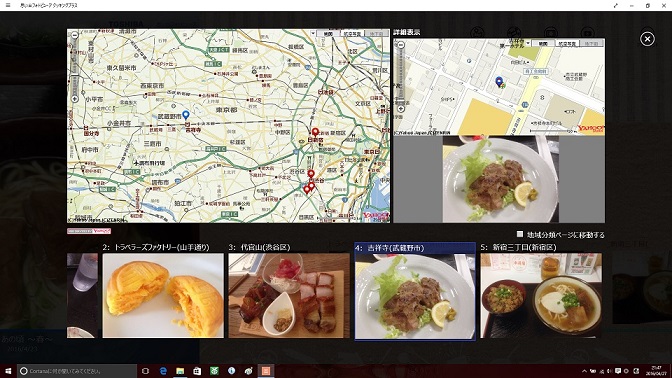
「クッキングプラス」にも地図機能がついており、写真を撮った場所を地図で確認できます。おいしいものを食べたときにスマホで写真を撮っておけば、自分ならではのグルメマップが作れるでしょう。
デジ形「どうだ、アナ六、この地図機能もなかなか面白いだろう?」
アナ六「確かに!さっそく食べ歩きでもして、スマホで写真をたくさん撮ってきますぜ!」
デジ形「おっ、気の早いヤツだな、さっさと飛び出しちまって」
ミドリ 「おやおや、大丈夫かねえ、これから天気が悪くなるっていうのにさ」
「おやおや、大丈夫かねえ、これから天気が悪くなるっていうのにさ」
アナ六「ただいま帰りましたぜ!」
デジ形「もう帰ってくるとは、一体どうしたんだ?」
アナ六「そこで雨に降られちまって、ヘックショーイ!あれっ、風邪でもひいたかな?」
ミドリ「暖かくなってきたからって、油断すると風邪ひくよっ」
デジ形「連休の残りは、家でゆっくり休むんだな」
アナ六「せっかくの長い休みなのに、がっかりですぜ」
※ソフトウェアのダウンロードは自己の責任において行ってください。また、ソフトウェアの質問は配信サイトの管理者にお問い合わせください。
※このコーナーで使用している画像は、それぞれのメーカー・運営会社等が著作権を有しています。
-
2018年11月28日
-
NEWぱそこんライフ講座
動画の見すぎに要注意!スマホの“ギガ”を節約しよう
スマホはもういらない!? もっとパソコンでLINEを活用しよう スマホはもういらない!? もっとパソコンでLINEを活用しよう 最近は「ギガ泥棒」という言葉をテ...
-
2018年11月21日
-
NEWぱそこんライフ講座
目指すはシニアインスタグラマー!インスタグラムに写真を投稿しよう
目指すはシニアインスタグラマー!インスタグラムに写真を投稿しよう 目指すはシニアインスタグラマー!インスタグラムに写真を投稿しよう ツイッターやフェイスブックは...
-
2018年11月14日
-
NEWぱそこんライフ講座
「インスタ映え」ってどういう意味?インスタグラムで写真を楽しもう!
「インスタ映え」ってどういう意味?インスタグラムで写真を楽しもう! 「インスタ映え」ってどういう意味?インスタグラムで写真を楽しもう! 最近のSNSで一番人気が...
-
2018年11月7日
-
NEWぱそこんライフ講座
【保存版】スマホで音楽を楽しもう!CDの曲をスマホで聴くには?
【保存版】スマホで音楽を楽しもう!CDの曲をスマホで聴くには? 【保存版】スマホで音楽を楽しもう!CDの曲をスマホで聴くには? 町に出ると、イヤホンやヘッドホン...
-
2018年10月24日
-
NEWぱそこんライフ講座
ブログにアップする写真をもっとキレイに仕上げたい!
ブログにアップする写真をもっとキレイに仕上げたい! ブログにアップする写真をもっとキレイに仕上げたい! ブログやSNSに載せる写真を選ぶとき、写りが今ひとつだな...
-
2018年10月17日
-
NEWぱそこんライフ講座
デマに惑わされないように!災害時こそ活用したいSNS
デマに惑わされないように!災害時こそ活用したいSNS デマに惑わされないように!災害時こそ活用したいSNS ツイッターなどのSNSは、災害時に家族と連絡を取り合...


